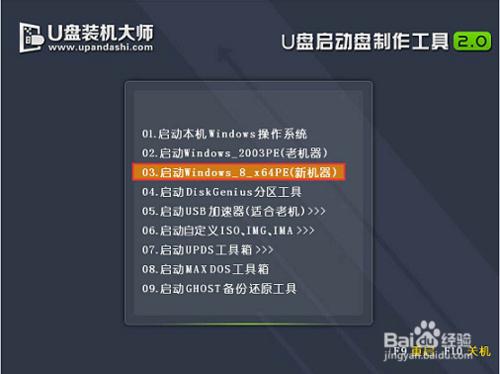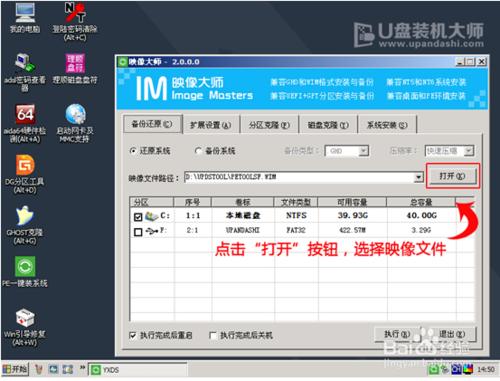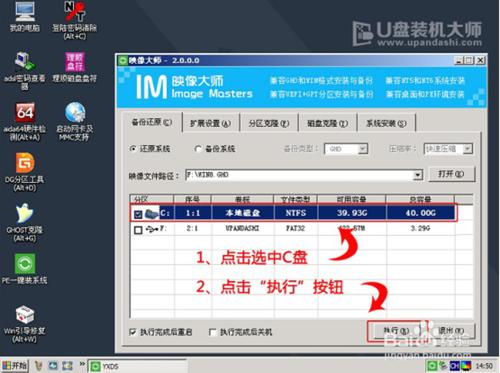Alienware筆記本從尺寸開看,14寸的M14x顯然是M15x的接班人。不過,在體積上M14x體積更小巧,外觀更秀氣。同時配置也不低,可以說M14x是目前14寸筆記本中游戲性能最好的產品之一。今天,小編就來為大家介紹Alienware M14x筆記本U盤重裝系統win7教程,有興趣的朋友們,千萬不要錯過精彩解析噢!
工具/原料
準備好u盤做啟動盤,自行到網上下載win7系統鏡像文件,並存儲到製作好的U盤當中。
方法/步驟
把已經制作好的U盤連接到USB電腦處,重啟電腦的時候,出現開機畫面時迅速按下啟動快捷鍵,進入bios頁面中,按下回車鍵。
進入U盤裝機大師主菜單,我們選擇【03】啟動Win8PE裝機維護版(新機器),按回車鍵進。
進入PE系統頁面後,雙擊打開“PE一鍵裝系統”工具頁面,點擊“打開”找到之前已經下載好的鏡像文件夾。
系統會默認選擇C盤為安裝盤,只需要點擊“執行”即可。
隨後彈跳出的提示框,直接點擊“確定”開始釋放鏡像文件夾。
釋放完成後電腦會自動重啟電腦,只需要等待最終安裝完成就可以了,直到看到安裝完成的桌面就成功了。
綜上所述,便是安裝win7系統的方法的全部內容介紹了,想要為自己的電腦安裝win7系統的朋友,不妨根據小編上述的步驟來進行操作。